iPhone megragadt a keresésen, itt van a valódi javítás!
msgstr "" "Az iPhone 6 az iOS frissítése után megmaradt a Keresésen12.1. A telefon már nem rendelkezik mobilszolgáltatással, és csak a WiFi szolgáltatással működik ... Kipróbáltam egy kemény visszaállítást, a hálózati beállítások visszaállítása, nem tűnik problémának a hordozóbeállításoknál (AT&T) ... bárki másnak van ez problémát vagy javaslatokat?
Ha az iPhone a keresést és a folyamatot mondjacsak soha nem ér véget, mint a felhasználó által a fenti lekérdezésben tapasztalt helyzet, van néhány igazi probléma az iPhoneoddal, amit meg kell oldani. Különböző okok lehetnek abban, hogy miért ragadt az iPhone a keresésre, és nem folytatja a további lépést.
Szerencsére néhány javítás elérhetőa problémát, amelyet alkalmazni lehet, és megszabadulhat a problémáról az iPhone-on. Miután ezeket a javításokat alkalmazza az eszközére, az iPhone képes lesz megtalálni a hálózati szolgáltatót és csatlakozni hozzá ahhoz, hogy hálózati szolgáltatásokat nyújtson.
1. rész. Miért mondja az iPhone keresést
Ahogy korábban említettük, többszörös is leheta probléma okai, és amíg és ha nem alkalmaz egy javítást, és megszünteti a problémát, tudná a probléma okát. Az alábbiakban azonban néhány gyakori ok szerepel.
Ok 1. Régi szállítói beállítások
Lehet, hogy szolgáltatója frissítette a beállításaita készüléket, de még nem kell frissítenie az iPhone-on. Ebben az esetben az iPhone-nak problémája lesz a szolgáltatóhoz való csatlakozással, és az iPhone továbbra is keresési problémát keres.
2. ok: Hálózati beállításokkal kapcsolatos problémák
Ha módosította az alapvető hálózati beállításait, vagy telepítette a hálózati beállításokat, valószínűleg befolyásolta az iPhone keresési funkcióját.
Indokolás 3. A SIM-kártya nincs felismerve
Talán az iPhone nem tudja felismerni azt a SIM-kártyát, amelyet beillesztett. Ennek oka lehet a kártya helytelen telepítése.
2. rész: Hogyan keressük meg az iPhone-t a keresés során
Miután megtudta, hogy miért mondja az iPhone a keresést, nézzük meg, hogyan oldhatja meg a problémát az iPhone-on.
1. módszer. Az iPhone újraindítása
A legegyszerűbb megoldás, amelyet az iPhone készülékére alkalmazhat, az iPhone újraindítása. El kell mennie, mivel az erőfeszítés nélkül megoldhatja a készülékkel kapcsolatos problémát.

Erő Az iPhone XS / XS Max / XR / X / 8 újraindítása
Ha a fenti fejezetben felsorolt iPhone modellek valamelyikét használja, az alábbi lépésekkel kényszerítheti újra a készülék újraindítását.
- Nyomja meg a Volume Up gombot és azonnal engedje fel.
- Nyomja meg a Hangerő le gombot és azonnal engedje fel.
- Nyomja meg és tartsa lenyomva a bekapcsológombot, amíg az Apple logó megjelenik.
Az iPhone újraindításra kényszerül.
Az Force 7/7 Plus újraindítása
Ha van egy iPhone 7 vagy 7 Plus, sokkal könnyebb kényszeríteni az iPhone újraindítását, mint bármely más modell, és az alábbiak szerint.
- Nyomja meg és tartsa lenyomva a Hangerő le és az Otthon gombokat kb. 10 másodpercig.
- Amikor az Apple logó megjelenik a képernyőn, engedje el a gombokat.
Az iPhone-nak újra kell indítania az újraindítást.
Erősítse újra az iPhone iPhone 6S vagy korábbi alkalmazását
Ha van egy iPhone 6S vagy egy korábbi verziója, amely tartalmazza az SE-t, a következő lépések segítenek újraindítani a készüléket.
- Tartsa lenyomva a Home és Power gombokat kb. 10 másodpercig.
- Az Apple logó megjelenik a képernyőn. Engedje el a gombokat.
- Írja be a jelszavát az iPhone eléréséhez.
Módszer 2. Frissítse a szállítói beállításokat
Ha frissítés érhető el a szolgáltató beállításaihoz, letöltheti és telepítheti az iPhone készülékén található alábbi utasításokat.
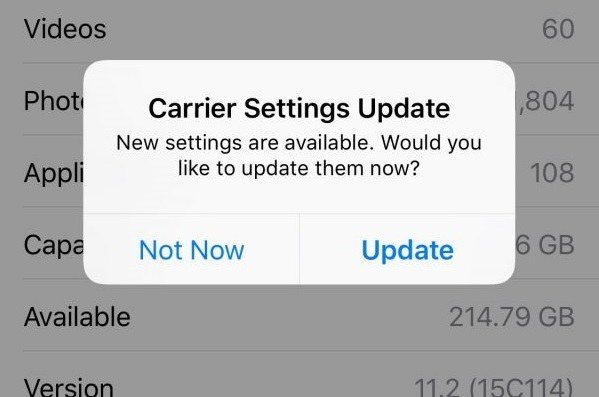
Indítsa el a Beállítások alkalmazást az iPhone-on, érintse meg az Általános gombot, majd érintse meg a Névjegy lehetőséget. Egy frissítés jelenik meg, amelyben a frissítés elérhetővé válik.
3. módszer. Távolítsa el a SIM-kártyát és helyezze vissza
Ha a SIM-kártya nincs megfelelően behelyezve az iPhone készülékébe, akkor az iPhone keresési problémát okozhat.

A probléma megoldásához egyszerűen vegye ki a SIM-kártyát az iPhone készülékéről, tegye azt megfelelően a tálcára, és helyezze vissza a készülékbe. Akkor működnie kell.
4. módszer. Kapcsolja be a Cellular Data and Data Roaming szolgáltatást
Ha kívül esik a szolgáltatójának fő régiójában, engedélyeznie kell az adatátviteli roaming opciót. A következő, hogyan csinálod.

Az iPhone-on nyissa meg a Beállítások alkalmazást, és érintse meg a Cellular elemet. Kapcsolja a Cellular Data kapcsolót ON állásba. Érintse meg a Cellular Data Options elemet, és engedélyezze az Data Roaming szolgáltatást.
5. módszer: A repülőgép üzemmód engedélyezése és letiltása
Megpróbálhatja megfordítani az iPhone-on a Repülőgép üzemmódot, hogy megtudja, hogy ez segít-e a probléma megoldásában. A következő, hogyan csinálod.

Nyissa meg a Beállítások alkalmazást, és érintse meg a Repülőgép módot, hogy bekapcsolja az opciót. Várjon egy percet, majd kapcsolja vissza az opciót.
6. módszer. Állítsa vissza a hálózati beállításokat
Ha bármilyen probléma merül fel a hálózati beállításokban, a gyári alapértékekre való visszaállítás megoldja a problémát.
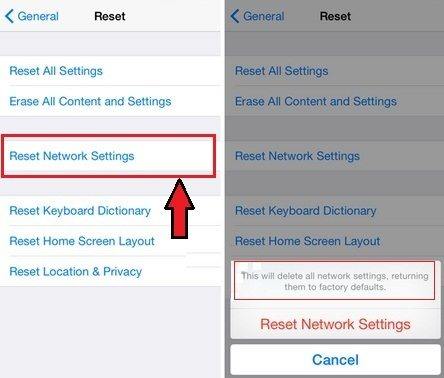
Indítsa el a Beállítások alkalmazást, majd érintse meg az Általános gombot, majd a Reset gombot. Érintse meg a Hálózati beállítások visszaállítása elemet a hálózati beállítások visszaállításához.
Módszer 7. Javítsa meg az iOS rendszert
Ha van probléma az operációs rendszerrelaz iPhone készülékére, nem tudja megoldani a készülék beépített beállításait. Van azonban egy szép kis szoftver, amely segít megoldani a problémát.
Írja be a https://www.tenorshare.com/products/reiboot címet.html, egy olyan szoftver, amely segít megoldani az iPhone-nál esetlegesen felmerülő problémákat. Egy könnyen kezelhető kezelőfelülettel rendelkezik, amely segít megszabadulni a készülék számos problémájáról, és az alábbiakban bemutatjuk, hogyan:
1. lépés: Szerezze be a szoftvert a hivatalos honlapról, és nyissa meg a számítógépén. Csatlakoztassa iPhone készülékét a számítógéphez, és kattintson a Javítás operációs rendszerre a szoftverben.

2. lépés: Kattintson a Javítás gombra a következő képernyőn, és töltse le a firmware csomagot a Letöltés gombra kattintva.

3. lépés: A készülék javításakor a szoftver a következő képernyőt jeleníti meg. Az operációs rendszer problémáit most meg kell oldani.

8. módszer. Lépjen kapcsolatba a szállítóval
Ha semmi nem működik Önnek, előfordulhat, hogy kapcsolatba kell lépnie a szolgáltatóval, és hagyja, hogy segítsen a probléma megoldásában. Sok olyan esetet kapnak, mint a tiéd, és megoldást találnak a kérdésedre.
Következtetés
Ha az iPhone továbbra is keresi a hálózatotlefedettség, vannak problémák a készülékkel, amelyeket a fenti útmutatóban megadott megoldásokkal lehet rögzíteni. Reméljük, hogy véget vet a keresési hibának a készüléken, és hozzáférést biztosít a hálózati szolgáltatásokhoz.








